ブログの論文作成時に数式をmathjaxやLATEXを使って記述するのがめんどくさいな・・・
技術系ブログを書く僕としてはそんなことを思うことが多々ありまして、色々とiPadで試行錯誤しながら工夫してみたところ手書きした数式をワードプレスブログにコピペすることに成功しました。
やり方をのせておくので数式の記述でお困りの方は参考してください。
これが、こうなります。
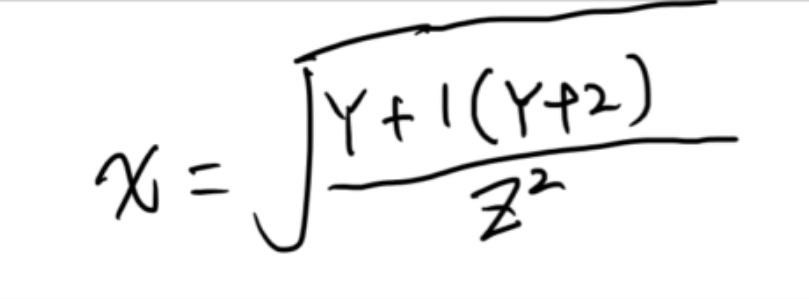
$$x=\sqrt{\dfrac{Y+1\times \left( Y+2\right) }{Z^{2}}}$$
必要なツール、アプリ、手順
準備しておくものはこちらです
- iPad
- nebo(iPad側)
- Math ML Block(ワードプレス側)
- Mathjax(ワードプレス側)
基本的な流れは、neboというアプリに数式を手書きしテキスト化します。
その後、neboで書いた数式をワードプレスブログでMath ML Blockにコピペします。
するとLatex形式に変換されるので、そこからmathjaxの表示形式にすれば完了です!
ノートアプリneboを使って手書きの数式をテキストに変更
neboは手書き文字をテキスト化してくれるノートアプリです。
対応範囲は英語、日本語、数式と幅広く色々と便利なので数式入力以外にも使えますよ。
アプリのダウンロード
まずはneboをインストールしましょう
インストールが終わったら、アプリを起動してください。
こんな感じの画面が出ると思うので、新規のノート追加を選びます。
ノートが追加されたら上の
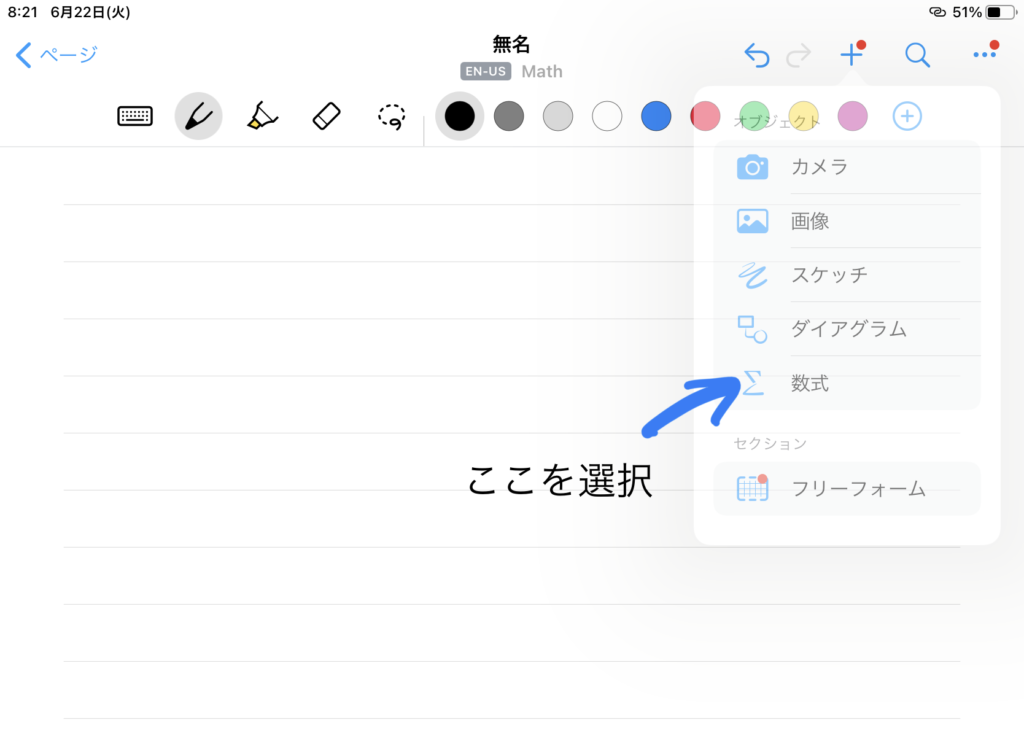
数式を選んだら四角いボックスが出るので手書きで数式を記入します。
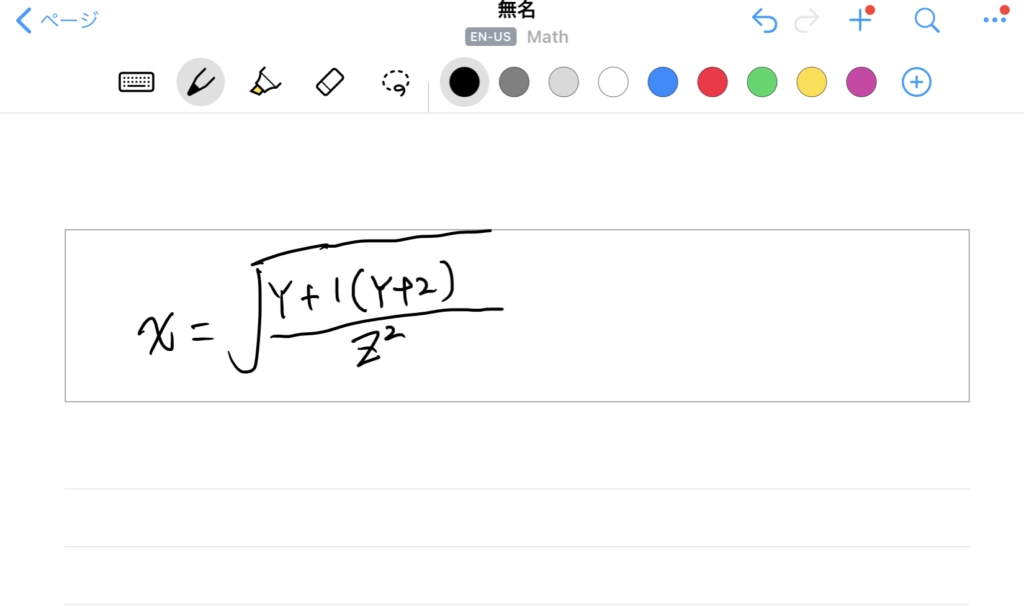
ダブルタップするとこんなかんじにテキスト化されます。
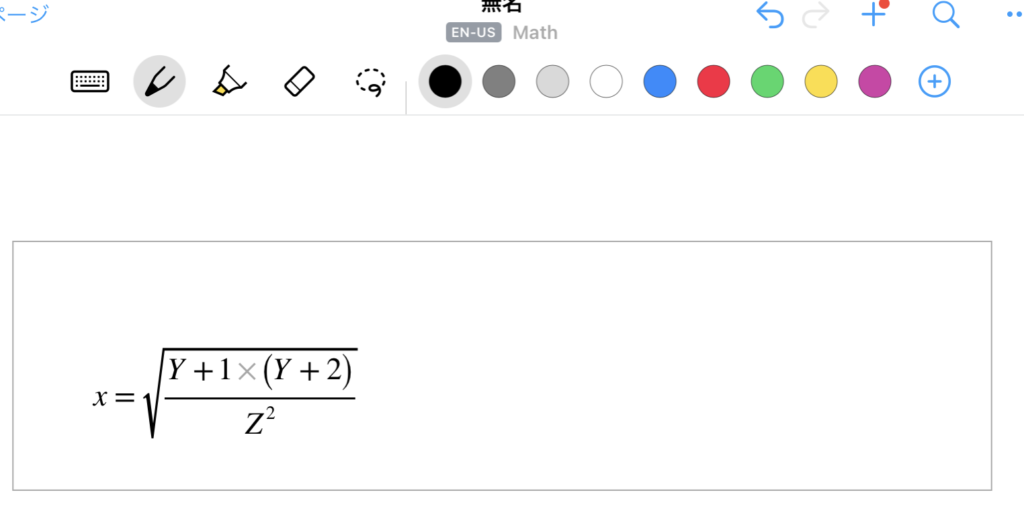
ここまででアプリ側の操作は完了です。
ワードプレス側での操作
ワードプレスではブロックを使ってこの数式をコピペできるようにします。
MathMLというブロックがあるので検索してインストールしてください。
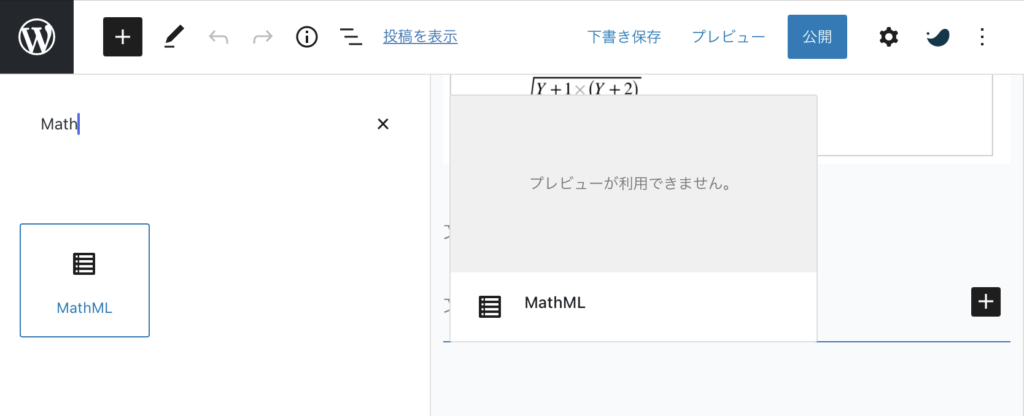
このブロックを設置するとこのような入力欄が出てきます。
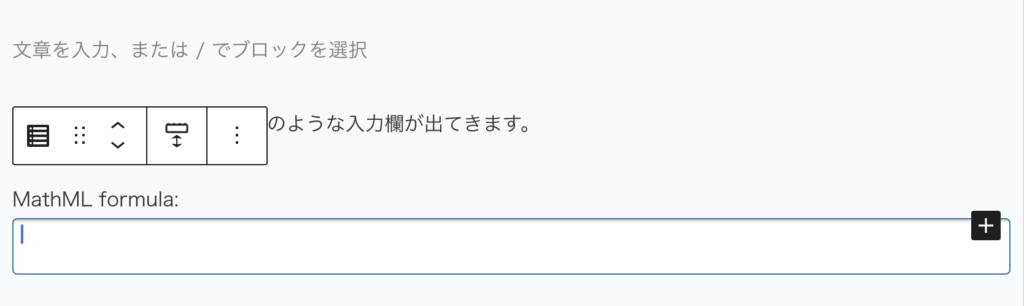
ここに先ほどアプリに書いた数式をコピペします。
コピペするとあら不思議、LATEX形式に変換されます。
Latexは式を一行で表す
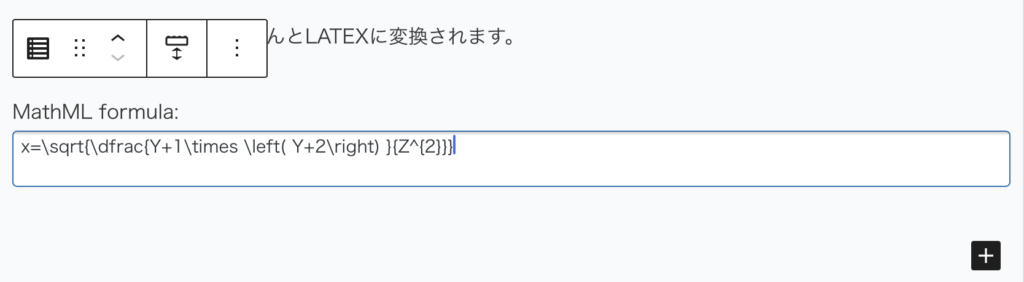
Mathjaxを使ってLATEXから数式に直す
ワードプレスのプラグイン「MathJax-LaTex」を使えば簡単にLATEX形式から数式を表示することができます。
まずは、プラグインの新規追加からmathjaxをインストールしましょう。
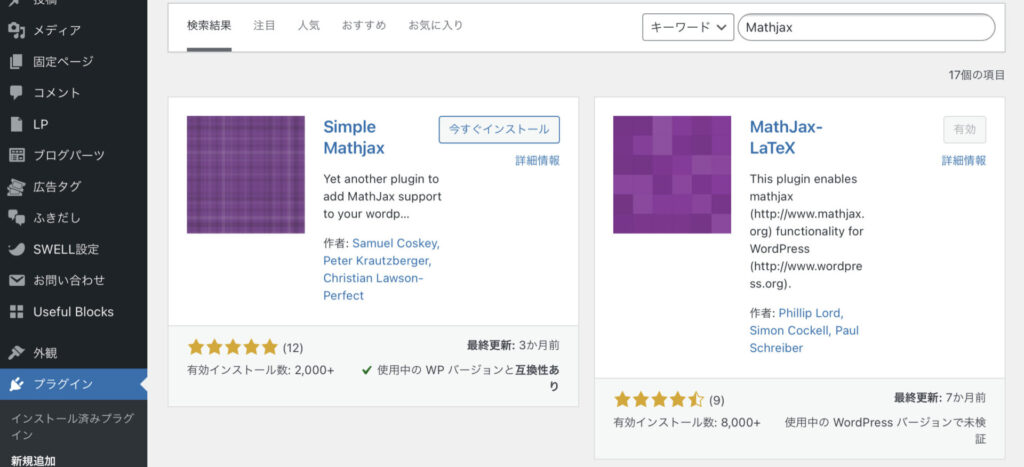
インストールが完了したら、以下のようにコードと数式を打ちます。
数式は$$で囲むことでLATEXから数式に変更できます。
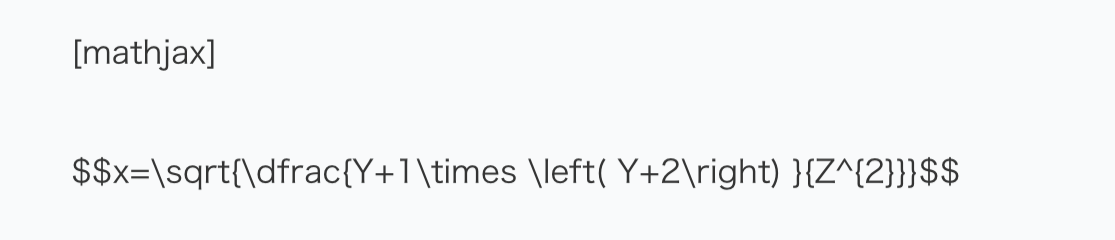
これで投稿されたブログ内ではlatex方式から数式に表示が切り替えられています。これで表示は完了です。
実際に表記するとこのようになります。
$$x=\sqrt{\dfrac{Y+1\times \left( Y+2\right) }{Z^{2}}}$$
Mathjaxのコードは投稿されたブログには表記されないので心配はありません。なので数式を使う場合はブログの冒頭にでも記述しておきましょう。